在日常操作 微软window7 电脑的时候,显示器画面难免会因为外界光线的英雄导致画面不是很清晰,因此用户需要通过window7系统亮度功能来进行调整,也能够保护用户眼睛视力,可是wi
在日常操作微软window7电脑的时候,显示器画面难免会因为外界光线的英雄导致画面不是很清晰,因此用户需要通过window7系统亮度功能来进行调整,也能够保护用户眼睛视力,可是window7调整屏幕亮度在哪里呢?下面小编就来教大家window7调整屏幕亮度设置方法。
1、右击win7桌面空白处,在弹出的菜单中选择【个性化】,如图所示。
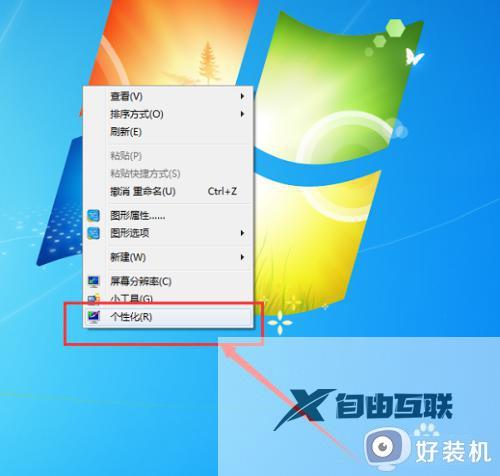
2、进入属性界面,选择左下角的【显示】选项,如图所示。
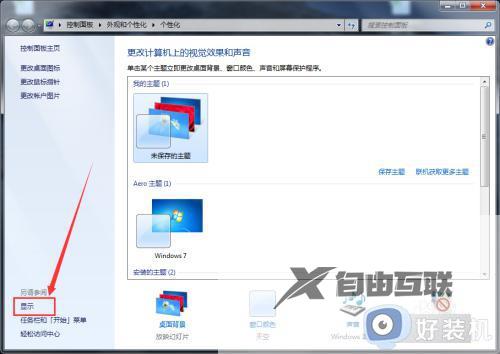
3、点击【调整亮度】,如图所示。
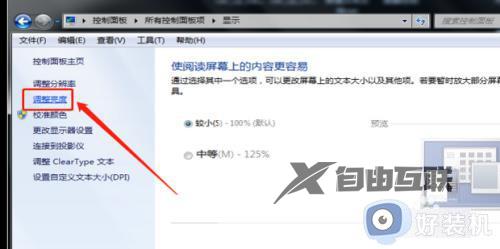
4、进入调整亮度页面,下方有一个进度条,鼠标拖动滑条就可以调整屏幕亮度了。
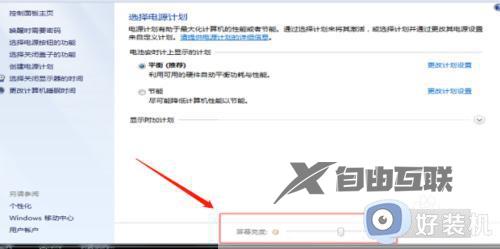
上述就是小编告诉大家的window7调整屏幕亮度设置方法了,有需要的用户就可以根据小编的步骤进行操作了,希望能够对大家有所帮助。
